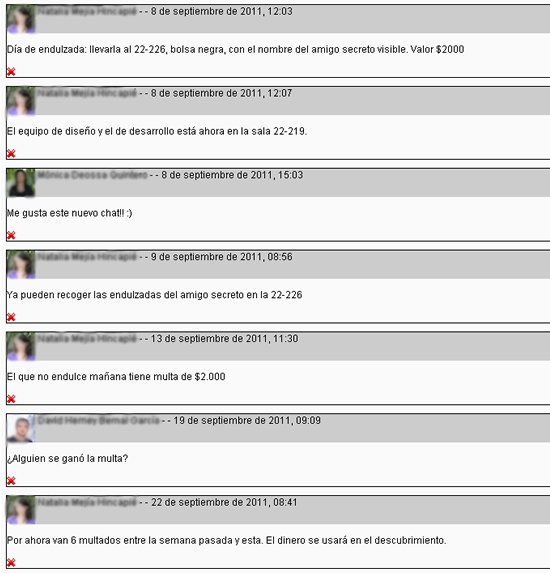Para activar el bloque Comentarios rápidos, primero debemos activar la edición de la plataforma haciendo clic en el botón Activar edición ubicado en la esquina superior derecha, como lo muestra la Figura 1.
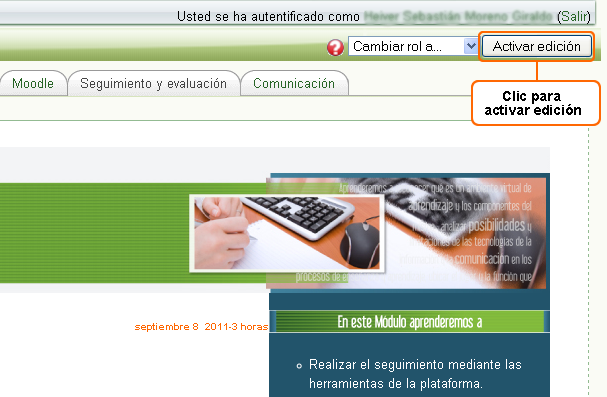
Figura 1. Activar edición
Luego en el bloque Bloques, hacemos clic en la opción Comentarios rápidos del menú desplegable.

Figura 2. Activar Comentarios rápidos
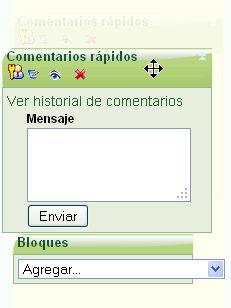
Figura 3. Mover comentarios rápidos
El bloque presenta varias opciones. Véase Figura 4:
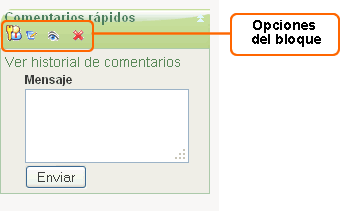
Figura 4. Opciones del bloque
-
El ícono Configuración nos lleva al formulario de configuración del bloque, véase Figura 5, en donde podemos:
-Permitir comentarios de los invitados.
-Activar la validación por captcha para los mensajes.
-Definir la cantidad de mensajes que se van a mostrar en vista corta.
Al terminar nuestra configuración, damos clic en el botón Guardar cambios.
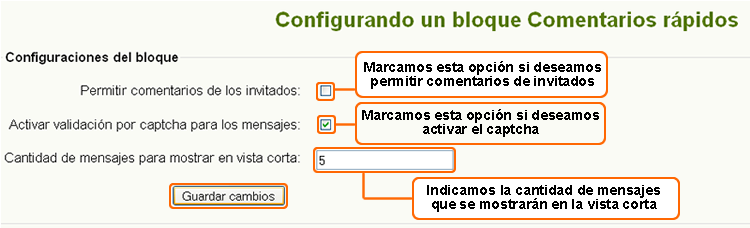
Figura 5. Configuración.
Un captcha consiste en que el usuario introduzca los caracteres que se muestran en una imagen distorsionada que se supone, sólo un humano podrían comprender. El captcha es una prueba que se utiliza para determinar cuándo el usuario es o no humano, es decir, detectar cuándo se puede tratar de un robot (conocidos como spambots) que participan en encuestas para luego hacer envíos de correos popularmente conocidos como spam.
Tenga en cuenta que si la opción "Permitir comentarios de los invitados" no se habilita, los invitados podrán ver los mensajes pero no podrán escribir nuevos mensajes en el bloque. Véase Figura 6.
Al permitir comentarios de invitados y no activar la validación por captcha, el bloque aparecerá como se muestra en la Figura 7. No activar la validación por captcha no impide el envió de comentarios.
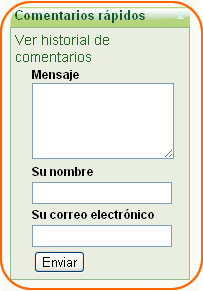
Figura 7. Comentarios sin captcha
Al activar la validación por captcha, el bloque aparecerá así para los invitados:
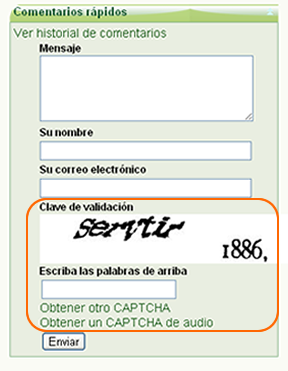
Figura 8. Comentarios con captcha
Como podemos ver en la Figura 7, el usuario tiene la opción de cambiar el captcha si se considera un poco complicado de entender, e incluso, optar por un captcha de audio donde una máquina le dicta uno a uno los caracteres que se deben introducir en el recuadro.
Los usuarios registrados en la plataforma no deben escribir su nombre ni correo, pues estos datos quedan automáticamente en el bloque, por lo tanto el bloque de Comentarios rápidos aparecerá sin los recuadros para ingresar esta información, como lo muestra la Figura 9.
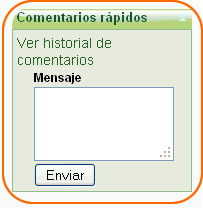
Figura 9. Comentarios para usuarios registrados.
El bloque de Comentarios rápidos con mensajes hechos por los usuarios se visualiza así:
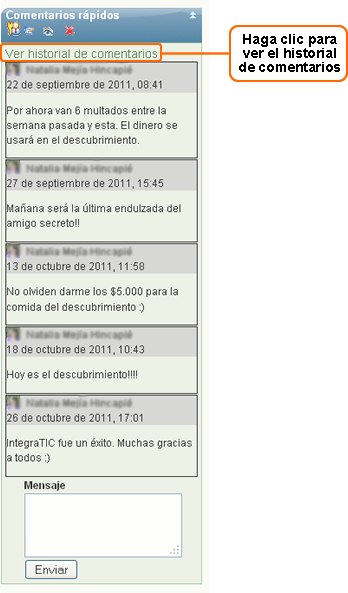
Para ver el historial de conversaciones se debe hacer clic en el enlace, tal y como lo muestra la Figura 10. Al hacer esto, se abrirá una ventana donde aparecerán todos los comentarios realizados hasta el momento con el nombre de quien lo hizo, la fecha y la hora. Aquí mismo los administradores de la plataforma cuentan con la opción de eliminar cualquier comentario en el momento que se desee, haciendo clic en el ícono borrar (
 ) ubicado debajo de cada comentario. El historial de comentarios se visualiza así:
) ubicado debajo de cada comentario. El historial de comentarios se visualiza así: